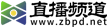excel表格怎么竖着打字?
### 1. 使用“文本方向”功能
- **选中单元格**:首先,选中你想要竖着打字的单元格或单元格区域。
 (资料图片仅供参考)
(资料图片仅供参考)
- **打开设置**:右键点击选中的单元格,选择“设置单元格格式”或通过快捷键`Ctrl+1`打开“设置单元格格式”对话框。
- **调整文本方向**:在“对齐”标签页中,找到“方向”一栏,点击旁边的下拉箭头,选择“文本方向”中的“垂直”选项。你还可以调整“度数”来微调文本倾斜角度,以满足特定需求。
- **确认并应用**:点击“确定”按钮,选中的单元格内的文字就会以垂直方向排列了。
### 2. 使用“@”符号和旋转功能
- **输入特殊格式**:在某些版本的Excel中,你可以通过在单元格中输入`@`符号后跟文本,并结合旋转功能来实现类似效果。但这种方法更多是用于调整文本角度,而非真正的垂直排列。
- **旋转文本**:选中单元格后,点击工具栏上的“文本方向”按钮(通常显示为一个小箭头图标),选择“逆时针旋转90度”或“顺时针旋转90度”,虽然这不是纯粹的垂直排列,但在某些场景下可以作为替代方案。
### 3. 使用“Alt+Enter”换行与手动调整
- **换行输入**:在单元格内输入文本时,使用`Alt+Enter`组合键进行换行,然后手动调整每行的位置,使其看起来像是竖着排列。这种方法虽然不够自动化,但在某些需要灵活控制文本布局的情况下非常有用。
excel表格制作步骤是什么?
创建表格
打开Excel软件,选择“新建工作簿”或“空白工作簿”。
在新建的工作簿中,确定你要创建表格的数据内容。
在第一行输入列标题,例如“日期”、“销售额”、“产品名称”等。
在表头下方的行中输入相应的数据,每个单元格可以输入文本、数字、日期或其他类型的信息。
输入数据
在第一行输入列标题,例如“日期”、“销售额”、“产品名称”等。
在表头下方的行中输入相应的数据,每个单元格可以输入文本、数字、日期或其他类型的信息。
格式化表格
选择整个表格,然后在“开始”选项卡上选择所需的格式,如更改字体样式、颜色和边框。
可以调整列宽和行高,以确保内容完全可见。
如果需要,可以插入图表或图形来更好地呈现数据。
保存表格
选择“文件”选项卡,然后选择“另存为”。
在弹出的对话框中,选择一个文件名和位置,然后单击“保存”。